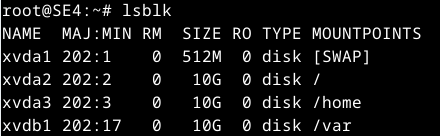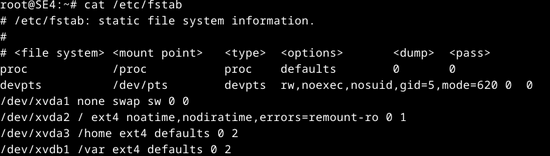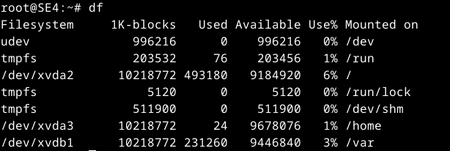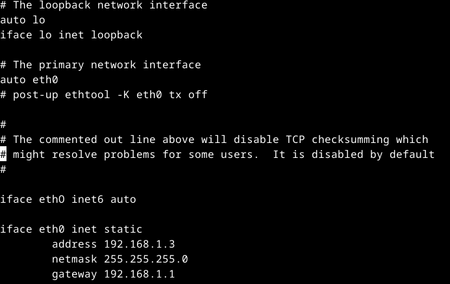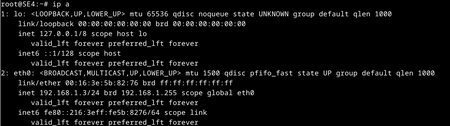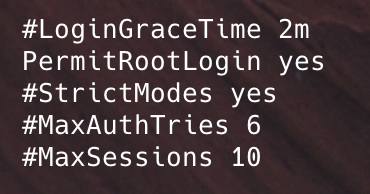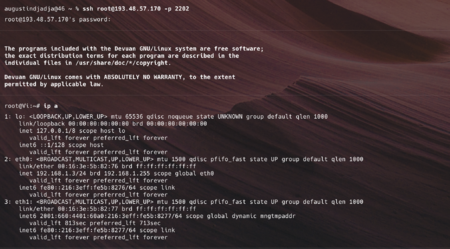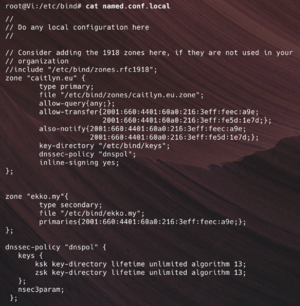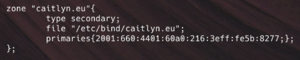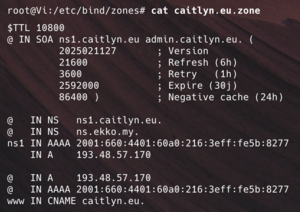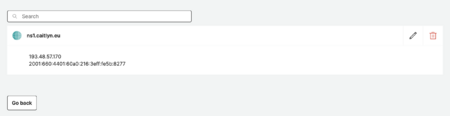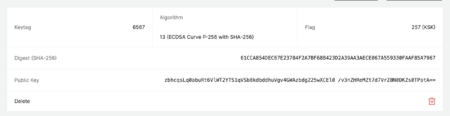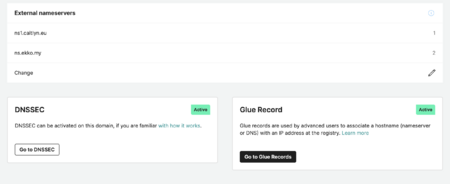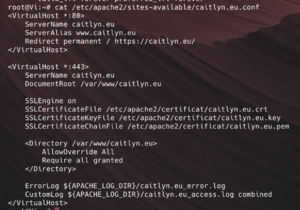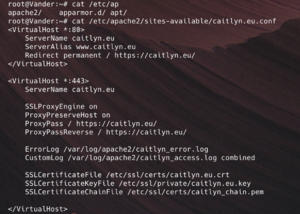« Atelier SysRes SE4 2024/2025 E7 » : différence entre les versions
Aller à la navigation
Aller à la recherche
Aucun résumé des modifications |
|||
| Ligne 2 : | Ligne 2 : | ||
= Création de la machine = | = Création de la machine = | ||
==Création des VMs avec XEN== | ==Création des VMs avec XEN== | ||
Dans ce projet, nous avons créé deux machines de services et une machine mandataire à l'aide de l'outil Xen. Les commandes utilisées sont les suivantes : | Dans ce projet, nous avons créé deux machines de services et une machine mandataire à l'aide de l'outil Xen. Les commandes utilisées sont les suivantes : | ||
<syntaxhighlight lang="bash"> | <syntaxhighlight lang="bash"> | ||
xen-create-image --hostname=SE4.Vi --dhcp --bridge=ekko_caitlyn --dir=/usr/local/xen --size=10GB --dist=daedalus --memory=2048M --force | |||
</syntaxhighlight> | </syntaxhighlight> | ||
| Ligne 22 : | Ligne 23 : | ||
== Configuration des partitions LVM == | == Configuration des partitions LVM == | ||
Assigner les partitions dans le fichier `/etc/xen/SE4.Vi` (disk) : | Assigner les partitions dans le fichier `/etc/xen/SE4.Vi` (disk) : | ||
| Ligne 31 : | Ligne 31 : | ||
=== Affichage des partitions avec lsblk === | === Affichage des partitions avec lsblk === | ||
[[Fichier:Vi lsblk.png|thumb|center|450px|alt=Affichage de lsblk|Résultat de la commande lsblk]] | [[Fichier:Vi lsblk.png|thumb|center|450px|alt=Affichage de lsblk|Résultat de la commande lsblk]] | ||
<br style="clear: both;" /> | <br style="clear: both;" /> | ||
== Modification du fichier fstab == | == Modification du fichier fstab == | ||
<syntaxhighlight lang="ini"> | <syntaxhighlight lang="ini"> | ||
/dev/xvda3 /home ext4 defaults 0 2 | /dev/xvda3 /home ext4 defaults 0 2 | ||
| Ligne 48 : | Ligne 41 : | ||
=== Aperçu du fichier fstab === | === Aperçu du fichier fstab === | ||
[[Fichier:Vi fstab.png|thumb|center|550px|alt=Affichage de fstab|Contenu du fichier /etc/fstab]] | [[Fichier:Vi fstab.png|thumb|center|550px|alt=Affichage de fstab|Contenu du fichier /etc/fstab]] | ||
<br style="clear: both;" /> | <br style="clear: both;" /> | ||
== Configuration des partitions /var et /home == | == Configuration des partitions /var et /home == | ||
=== Formatage et montage de /var (partition critique) === | === Formatage et montage de /var (partition critique) === | ||
<syntaxhighlight lang="bash"> | <syntaxhighlight lang="bash"> | ||
mkfs -t ext4 /dev/xvdb1 | mkfs -t ext4 /dev/xvdb1 | ||
| Ligne 69 : | Ligne 56 : | ||
==== Vérification du contenu de /var ==== | ==== Vérification du contenu de /var ==== | ||
[[Fichier:Vi ls var.png|thumb|center|800px|alt=Affichage du contenu de /var|Résultat des commandes]] | [[Fichier:Vi ls var.png|thumb|center|800px|alt=Affichage du contenu de /var|Résultat des commandes]] | ||
<br style="clear: both;" /> | <br style="clear: both;" /> | ||
=== Formatage et montage de /home === | === Formatage et montage de /home === | ||
<syntaxhighlight lang="bash"> | <syntaxhighlight lang="bash"> | ||
mkfs -t ext4 /dev/xvda3 | mkfs -t ext4 /dev/xvda3 | ||
| Ligne 81 : | Ligne 66 : | ||
==== Vérification du montage des partitions ==== | ==== Vérification du montage des partitions ==== | ||
[[Fichier:Df mounting varhome.png|thumb|center|450px|alt=Vérification df|On vérifie le montage des disques avec df]] | [[Fichier:Df mounting varhome.png|thumb|center|450px|alt=Vérification df|On vérifie le montage des disques avec df]] | ||
<br style="clear: both;" /> | <br style="clear: both;" /> | ||
==Réseau== | == Réseau == | ||
[[Fichier:Interface vi.png|thumb|center|450px|alt=Vérification interface réseau|Interface réseau de Vi ETH0]] | [[Fichier:Interface vi.png|thumb|center|450px|alt=Vérification interface réseau|Interface réseau de Vi ETH0]] | ||
[[Fichier:Ip a.png|thumb|center|450px|alt=Vérification des adresses IPV4 et V6|Vérification des adresses IPV4 et V6]] | [[Fichier:Ip a.png|thumb|center|450px|alt=Vérification des adresses IPV4 et V6|Vérification des adresses IPV4 et V6]] | ||
[[Fichier:interface eth1.png|thumb|center|450px|alt=Vérification ET1|Interface réseau de Vi ETH1]] | [[Fichier:interface eth1.png|thumb|center|450px|alt=Vérification ET1|Interface réseau de Vi ETH1]] | ||
[[Fichier:Ipa eth1.png|thumb|center|450px|alt=Vérification de l'adresses V6|Vérification de l'adresses V6]] | [[Fichier:Ipa eth1.png|thumb|center|450px|alt=Vérification de l'adresses V6|Vérification de l'adresses V6]] | ||
=Configuration de la machine mandataire et routeur Cisco= | = Configuration de la machine mandataire et routeur Cisco = | ||
[[Atelier_SysRes_SE4_2024/2025_E6|Voir ce Lien]] | [[Atelier_SysRes_SE4_2024/2025_E6|Voir ce Lien]] | ||
=Création des clés et | = Création des clés et certificat pour les noms de domaines = | ||
<syntaxhighlight lang="bash"> | <syntaxhighlight lang="bash"> | ||
openssl req -nodes -newkey rsa:2048 -sha256 -keyout myserver.key -out server.csr -utf8 | openssl req -nodes -newkey rsa:2048 -sha256 -keyout myserver.key -out server.csr -utf8 | ||
</syntaxhighlight> | </syntaxhighlight> | ||
== Vérifier et copier la CSR == | |||
<syntaxhighlight lang="bash"> | <syntaxhighlight lang="bash"> | ||
cat server.csr | cat server.csr | ||
</syntaxhighlight> | </syntaxhighlight> | ||
<syntaxhighlight lang="plaintext"> | <syntaxhighlight lang="plaintext"> | ||
| Ligne 136 : | Ligne 93 : | ||
</syntaxhighlight> | </syntaxhighlight> | ||
=Problème de renouvellement du certificat et validation DNS= | = Problème de renouvellement du certificat et validation DNS = | ||
== Résolution du problème == | |||
<syntaxhighlight lang="bash"> | |||
==Résolution du problème== | |||
openssl req -new -newkey rsa:2048 -nodes -keyout caitlyn.key -out caitlyn.csr | openssl req -new -newkey rsa:2048 -nodes -keyout caitlyn.key -out caitlyn.csr | ||
</ | </syntaxhighlight> | ||
== Validation du domaine via DNS == | |||
<pre> | <pre> | ||
_mznyn1dwqlil5cvfou9kcwr48c8cfku.caitlyn.eu. 10800 IN CNAME dcv.digicert.com. | _mznyn1dwqlil5cvfou9kcwr48c8cfku.caitlyn.eu. 10800 IN CNAME dcv.digicert.com. | ||
| Ligne 165 : | Ligne 106 : | ||
</pre> | </pre> | ||
== Vérification de la propagation DNS == | |||
Check effectué via dig / nslookup / outils en ligne. | |||
= Serveur SSH = | |||
[[Fichier:PermitRootLogin yes.png|thumb|center|450px]] | |||
<syntaxhighlight lang="bash"> | <syntaxhighlight lang="bash"> | ||
iptables -t nat -A PREROUTING -p tcp --dport 2202 -j DNAT --to-destination 192.168.1.2:22 | iptables -t nat -A PREROUTING -p tcp --dport 2202 -j DNAT --to-destination 192.168.1.2:22 | ||
| Ligne 184 : | Ligne 116 : | ||
</syntaxhighlight> | </syntaxhighlight> | ||
[[Fichier:Ssh reussi.png|thumb|center|450px | [[Fichier:Ssh reussi.png|thumb|center|450px]] | ||
= Serveur DNS = | |||
== Configuration du fichier named.conf.options == | == Configuration du fichier named.conf.options == | ||
<pre> | <pre> | ||
key-directory "/etc/bind/keys"; | key-directory "/etc/bind/keys"; | ||
dnssec-policy "dnspol"; | dnssec-policy "dnspol"; | ||
inline-signing yes; | inline-signing yes; | ||
dnssec-policy "dnspol" { | |||
keys { | keys { | ||
ksk key-directory lifetime unlimited algorithm 13; | ksk key-directory lifetime unlimited algorithm 13; | ||
| Ligne 206 : | Ligne 132 : | ||
}; | }; | ||
nsec3param; | nsec3param; | ||
}; | |||
</pre> | </pre> | ||
[[Fichier:Named.conf.local vi.png|thumb|center|]] | |||
[[Fichier:Named.conf.local vi.png|thumb|center| | |||
[[Fichier:Named ekko.png|thumb|center| | [[Fichier:Named ekko.png|thumb|center|]] | ||
== Création du fichier de zone == | == Création du fichier de zone == | ||
[[Fichier:Zonevi.png|thumb|center|Création du fichier de zone]] | [[Fichier:Zonevi.png|thumb|center|Création du fichier de zone]] | ||
== | == Configuration du serveur mandataire comme DNS secondaire == | ||
<pre> | <pre> | ||
zone "caitlyn.eu" { | |||
type secondary; | |||
file "/etc/bind/caitlyn.eu"; | |||
primariest { 2001:660:4401:60a0:216:3eff:fe5b:8277; }; | |||
} | |||
} | |||
</pre> | </pre> | ||
[[Fichier:Named.local.conf vander.png|thumb|center|]] | |||
== Activation de DNSSEC == | |||
<pre> | <pre> | ||
sudo systemctl restart bind9 | sudo systemctl restart bind9 | ||
</pre> | </pre> | ||
== Ajout des enregistrements DNS chez Gandi == | |||
== | |||
[[Fichier:Capture d’écran 2025-03-17 à 15.13.04.png|thumb|center|450px]] | [[Fichier:Capture d’écran 2025-03-17 à 15.13.04.png|thumb|center|450px]] | ||
[[Fichier:Capture d’écran 2025-03-17 à 15.12.55.png|thumb|center|450px]] | [[Fichier:Capture d’écran 2025-03-17 à 15.12.55.png|thumb|center|450px]] | ||
| Ligne 267 : | Ligne 164 : | ||
== Conclusion == | == Conclusion == | ||
[[Fichier:Capture d’écran 2025-03-17 à 15.10.17.png|thumb|center|Serveur DNS opérationnel]] | |||
[[Fichier:Capture d’écran 2025-03-17 à 15.10.17.png|thumb|center|Serveur DNS | |||
= Apache = | = Apache = | ||
[[Fichier:Conf apache.png|thumb|center|alt=apache2|Configuration Apache]] | |||
<br style="clear: both;" /> | |||
== Configuration de l'accès IPv4 == | |||
[[Fichier:Apache2 vander.png|thumb|center|alt=Vander apache2|Configuration Vander Apache2]] | |||
<br style="clear: both;" /> | |||
<syntaxhighlight lang="bash"> | |||
a2enmod proxy | |||
a2enmod proxy_http | |||
a2ensite ekko.my.conf | |||
service apache2 reload | |||
service apache2 restart | |||
</syntaxhighlight> | |||
< | |||
a2enmod proxy | |||
a2enmod proxy_http | |||
a2ensite ekko.my.conf | |||
service apache2 reload | |||
service apache2 restart | |||
</ | |||
Version du 13 avril 2025 à 19:12
Création de la machine
Création des VMs avec XEN
Dans ce projet, nous avons créé deux machines de services et une machine mandataire à l'aide de l'outil Xen. Les commandes utilisées sont les suivantes :
xen-create-image --hostname=SE4.Vi --dhcp --bridge=ekko_caitlyn --dir=/usr/local/xen --size=10GB --dist=daedalus --memory=2048M --force
Par la suite pour les démarrer on utilise:
xen create /etc/xen/SE4.Vi.cfg
Et pour y rentrer:
xen console SE4.Vi
Configuration des partitions LVM
Assigner les partitions dans le fichier `/etc/xen/SE4.Vi` (disk) :
'phy:/dev/virtual/SE4.Vi-home,xvda3,w',
'phy:/dev/virtual/SE4.Vi-var,xvdb1,w',
Affichage des partitions avec lsblk
Modification du fichier fstab
/dev/xvda3 /home ext4 defaults 0 2
/dev/xvdb1 /var ext4 defaults 0 2
Aperçu du fichier fstab
Configuration des partitions /var et /home
Formatage et montage de /var (partition critique)
mkfs -t ext4 /dev/xvdb1
mount /dev/xvdb1 /mnt
mv /var/* /mnt
umount /mnt
mount -a
Vérification du contenu de /var
Formatage et montage de /home
mkfs -t ext4 /dev/xvda3
mount -a
Vérification du montage des partitions
Réseau
Configuration de la machine mandataire et routeur Cisco
Création des clés et certificat pour les noms de domaines
openssl req -nodes -newkey rsa:2048 -sha256 -keyout myserver.key -out server.csr -utf8
Vérifier et copier la CSR
cat server.csr
-----BEGIN CERTIFICATE REQUEST-----
… texte ….
-----END CERTIFICATE REQUEST-----Problème de renouvellement du certificat et validation DNS
Résolution du problème
openssl req -new -newkey rsa:2048 -nodes -keyout caitlyn.key -out caitlyn.csr
Validation du domaine via DNS
_mznyn1dwqlil5cvfou9kcwr48c8cfku.caitlyn.eu. 10800 IN CNAME dcv.digicert.com. _mznyn1dwqlil5cvfou9kcwr48c8cfku.www.caitlyn.eu. 10800 IN CNAME dcv.digicert.com.
Vérification de la propagation DNS
Check effectué via dig / nslookup / outils en ligne.
Serveur SSH
iptables -t nat -A PREROUTING -p tcp --dport 2202 -j DNAT --to-destination 192.168.1.2:22
iptables -A FORWARD -p tcp -d 192.168.1.2 --dport 22 -j ACCEPT
Serveur DNS
Configuration du fichier named.conf.options
key-directory "/etc/bind/keys";
dnssec-policy "dnspol";
inline-signing yes;
dnssec-policy "dnspol" {
keys {
ksk key-directory lifetime unlimited algorithm 13;
zsk key-directory lifetime unlimited algorithm 13;
};
nsec3param;
};
Création du fichier de zone
Configuration du serveur mandataire comme DNS secondaire
zone "caitlyn.eu" {
type secondary;
file "/etc/bind/caitlyn.eu";
primariest { 2001:660:4401:60a0:216:3eff:fe5b:8277; };
}
Activation de DNSSEC
sudo systemctl restart bind9
Ajout des enregistrements DNS chez Gandi
Conclusion
Apache
Configuration de l'accès IPv4
a2enmod proxy
a2enmod proxy_http
a2ensite ekko.my.conf
service apache2 reload
service apache2 restart